Antivirus e Antispam per Mail Server Dedicato - Quarantena, Whitelist e Blacklist
Come rilasciare email dalla quarantena, inserire domini o caselle in whitelist o blacklist
Al momento della sottoscrizione del servizio Antivirus Antispam per Mail Server Dedicato, viene inviata (all'indirizzo indicato per le comunicazioni di servizio) un'email di attivazione contenente le credenziali di amministratore tramite le quali è possibile accedere al Pannello di Controllo Libra Esva.
La pagina principale del pannello (scheda Home) mostra un insieme di dati aggregati (giornalieri e settimanali) relativi ai messaggi controllati da Libra Esva: dati e grafici su messaggi bloccati (causa Virus o SPAM) oppure messaggi liberi da rischi (Clean (puliti)).
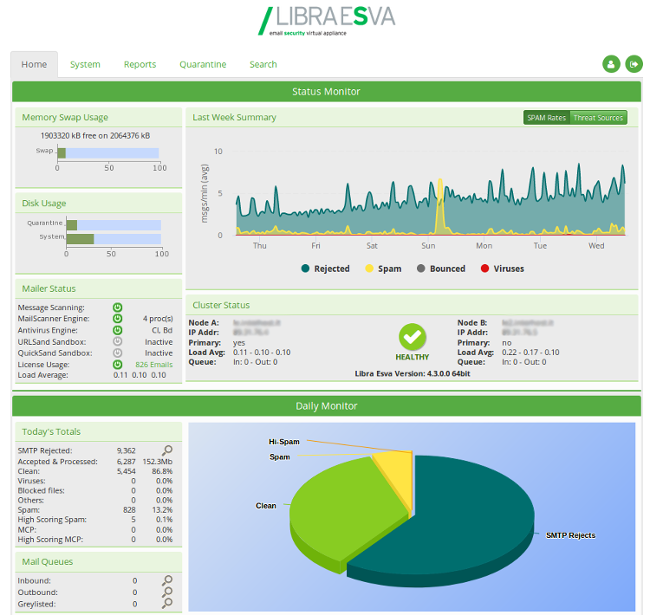
Nella scheda Quarantine (quarantena) sono presenti tutte le email classificate da Libra Esva (status) come SPAM, HISPAM, Virus o provenienti da caselle o domini in blacklist, cioè tutte le email considerate da Libra Esva non Clean.
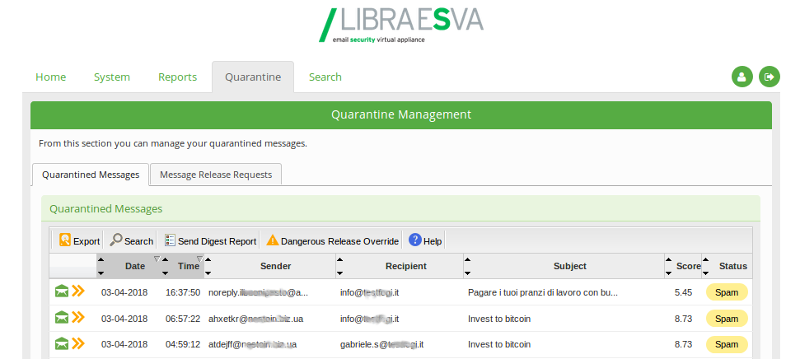
Cliccando sull'icona con la busta a sinistra sarà possibile vedere tutte le informazioni sull'email, la causa del blocco e lo SPAM score assegnato.
Se si ritiene che un'email in quarantena non sia da bloccare, è possibile rilasciarla cliccando sull'icona con due frecce gialle; in questo modo verrà inoltrata al destinatario. Le email nella quarantena rilasciate ai destinatari, non verranno contrassegnate come email di SPAM, ma saranno considerate come normali email e quindi classificate come Clean.
Nella scheda Systems, dal menu Content Analysis selezionando la voce White & Black list, è possibile inserire/eliminare indirizzi email o domini interi in Blacklist o in WhiteList.
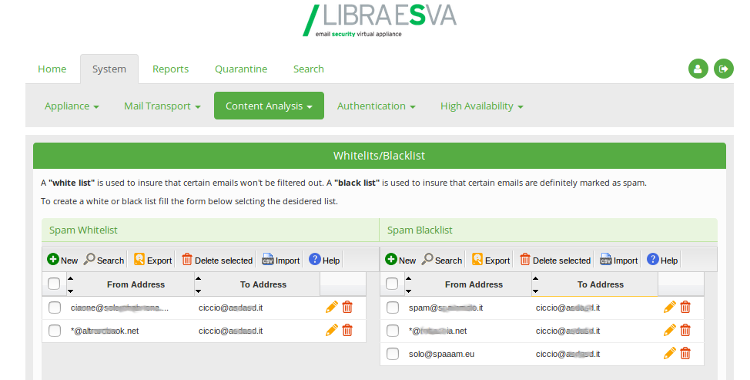
Cliccando sul bottone New presente in alto a sinistra in entrambe le tabelle della pagina (Spam Whitelist o Spam Blacklist), si può inserire manualmente una casella o un dominio in whitelist o in blacklist.
Per aggiungere un elemento in blacklist o in whitelist, è necessario fornire:
- nel campo From Address, l'indirizzo email o il dominio da mettere in black o white list;
- nel campo To Address, gli indirizzi email dei destinatari verso i quali la regola deve essere attiva. Se, inoltre, fosse necessario impostare la regola di white o di black list per tutti i domini del mail server, il campo "To Address" deve contenere il valore (la stringa) default; altrimenti, se la regola va impostata solo per un dominio, nel campo "To Address" andrà inserito il solo nome di dominio interessato.
Una volta creata la regola di black o white list, sarà possibile modificarla cliccando sull'icona con la matita gialla oppure cancellarla cliccando sull'icona col cestino rosso, entrambe presenti a destra della riga relativa alla regola interessata. Per eliminare più regole contemporaneamente, è sufficiente selezionarle spuntando la casella a sinistra di ciascuna riga e cliccare sul bottone Delete Selected (icona con il cestino rosso) presente in alto nella tabella.
